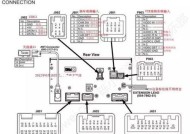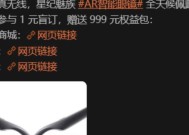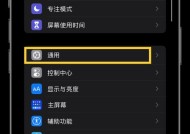苹果设备如何增加蓝牙音量?音量调节有哪些方法?
- 家电经验
- 2025-05-25
- 2
- 更新:2025-05-09 20:23:44
在现代生活中,蓝牙技术为我们的音频设备带来了极大的便利,尤其是在使用苹果设备时。然而,有时候我们会遇到音量调节的困扰,比如无法增加苹果设备上的蓝牙音量。为了解决这一问题,本文将详细介绍多种方法来增加苹果设备上的蓝牙音量,同时,还会提供一些额外的音量调节技巧,帮助用户更好地控制音频输出。
调节苹果设备上的蓝牙音量
1.检查蓝牙连接稳定性
首先确保你的蓝牙设备已经成功连接到苹果设备。不稳定的连接可能导致音量调节不顺畅。你可以通过以下步骤来检查蓝牙连接:
打开“设置”应用。
选择“蓝牙”。
查看已连接设备列表,确保你的蓝牙音箱或耳机列于其中。
2.增加蓝牙设备音量
如果蓝牙设备支持调节音量,你可以:
直接在蓝牙设备上使用其音量键来调节。
有些蓝牙设备,比如耳机,可能配有专用的App,利用App进行音量控制。
3.调整苹果设备音量
在确认蓝牙连接无误后,使用苹果设备自带的音量调节功能:
在你的iPhone、iPad或iPodtouch上,按住侧边的“音量增加”键来提升音量。
同时,如果需要调整音频输出的通道(比如从扬声器切换到蓝牙耳机),在控制中心中长按音量控制条,然后选择你想要切换的设备。
4.检查音量限制设置
有时候,系统可能无意中限制了音量,以保护你的听力:
打开“设置”应用。
选择“音乐”或“视频”,或者直接选择“音量限制”。
调整允许的最大音量级别。
5.重启蓝牙设备和苹果设备
当常规方法不奏效时,重启你的设备和蓝牙设备往往能解决问题:
关闭并重新打开蓝牙设备。
将苹果设备重启一次。

更多音量调节方法与技巧
1.使用快捷指令
苹果的“快捷指令”应用可以创建个性化的声音控制自动化:
打开“快捷指令”应用。
创建一个新的快捷指令,添加“调整音量”动作。
按照需求设置音量增加或减少的百分比。
2.调整音频输出质量
有时候,提高音频质量也能间接提升音量感受:
在“设置”中,选择“音乐”或“视频”。
找到音频质量设置,并选择“高”或“无损”选项。

3.更新软件和固件
确保你的苹果设备和蓝牙设备都运行在最新版的软件或固件上:
在“设置”中,检查并更新你的iOS或iPadOS版本。
同样,检查蓝牙设备的固件更新。
4.考虑第三方应用
市场上有各种应用允许更详细的音频控制,但请务必从可信来源下载,以避免隐私和安全风险。
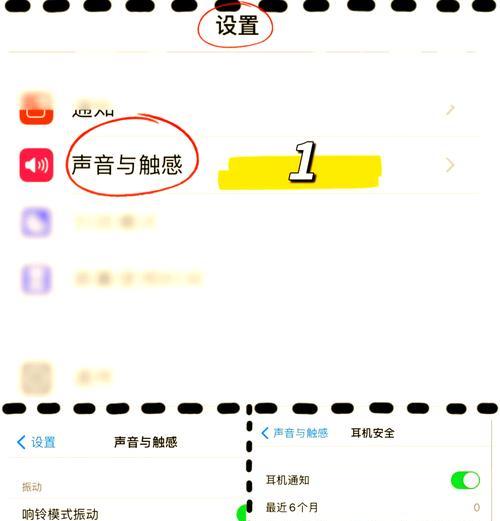
结语
通过上述的详细介绍,你已经了解了在苹果设备上增加蓝牙音量以及进行音量调节的各种方法。不管是通过调整设置、重启设备、还是借助第三方应用,关键是要确保蓝牙连接的稳定性和设备软件的更新。同时,不要忘了考虑音质对音量体验的影响。希望这些技巧能够帮助你享受到更佳的听觉体验。
通过以上介绍,相信用户在苹果设备上调节蓝牙音量时,会感到更加得心应手。如果这些方法仍然无法解决你的问题,可能需要考虑蓝牙设备本身的问题,或者联系技术支持获得更专业的帮助。